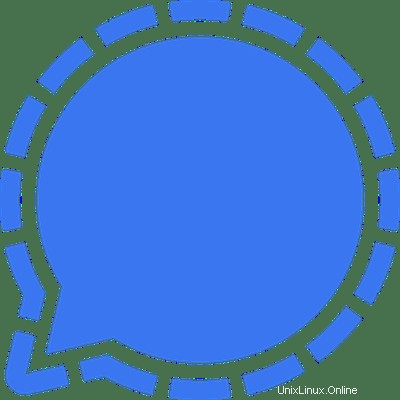
Dans ce didacticiel, nous allons vous montrer comment installer Signal Messenger sur Ubuntu 20.04 LTS. Pour ceux d'entre vous qui ne le savaient pas, The Signal Messenger est une personne à messagerie Internet personnelle utilisée pour les communications d'applications Web et téléphoniques dans le monde entier. Signal est bien connu en raison de la confidentialité qu'il offre ainsi que de plusieurs techniques de cryptage personnalisées.
Cet article suppose que vous avez au moins des connaissances de base sur Linux, que vous savez utiliser le shell et, plus important encore, que vous hébergez votre site sur votre propre VPS. L'installation est assez simple et suppose que vous s'exécutent dans le compte root, sinon vous devrez peut-être ajouter 'sudo ‘ aux commandes pour obtenir les privilèges root. Je vais vous montrer l'installation pas à pas de Signal Messenger sur Ubuntu 20.04 (Focal Fossa). Vous pouvez suivre les mêmes instructions pour Ubuntu 18.04, 16.04 et toute autre distribution basée sur Debian comme Linux Mint.
Prérequis
- Un serveur exécutant l'un des systèmes d'exploitation suivants :Ubuntu 20.04, 18.04, 16.04 et toute autre distribution basée sur Debian comme Linux Mint.
- Il est recommandé d'utiliser une nouvelle installation du système d'exploitation pour éviter tout problème potentiel.
- Accès SSH au serveur (ou ouvrez simplement Terminal si vous êtes sur un ordinateur).
- Un
non-root sudo userou l'accès à l'root user. Nous vous recommandons d'agir en tant qu'non-root sudo user, cependant, car vous pouvez endommager votre système si vous ne faites pas attention lorsque vous agissez en tant que root.
Installer Signal Messenger sur Ubuntu 20.04 LTS Focal Fossa
Étape 1. Tout d'abord, assurez-vous que tous vos packages système sont à jour en exécutant le apt suivant commandes dans le terminal.
sudo apt update sudo apt upgrade
Étape 2. Installation de Signal Messenger sur Ubuntu 20.04.
- Installez Signal Messenger à l'aide de Snap :
Exécutez les commandes suivantes pour installer les packages snap et Signal :
sudo apt install snapd sudo snap install signal-desktop
- Installez Signal Messenger à l'aide du référentiel PPA :
Nous récupérons maintenant la clé GPG pour le référentiel officiel de Signal et l'ajoutons aux clés de confiance de votre gestionnaire de packages APT :
wget -O- https://updates.signal.org/desktop/apt/keys.asc | sudo apt-key add -
Ensuite, ajoutez le référentiel officiel à l'aide de la commande suivante :
echo "deb [arch=amd64] https://updates.signal.org/desktop/apt xenial main" | sudo tee -a /etc/apt/sources.list.d/signal-xenial.list
Pour installer Signal Desktop, utilisez simplement la commande suivante :
sudo apt update sudo apt install signal-desktop
Étape 3. Accéder à Signal Messenger sur Ubuntu Dekstop.
Une fois l'installation réussie, recherchez le Signal via la barre de recherche d'activités sur le système Ubuntu.
Félicitations ! Vous avez installé avec succès Signal WhatsApp Alternative. Merci d'avoir utilisé ce didacticiel pour installer Signal Messenger sur votre système Ubuntu 20.04 LTS Focal Fossa. Pour une aide supplémentaire ou des informations utiles, nous vous recommandons de consulter le site officiel de Signal.